윈도우 8 컨슈머 프리뷰에서 동작하는 마이크로소프트의 하드웨어(마우스 및 키보드)를 관리하는 디바이스 센터(베타버전)가 나왔습니다.

▼ 마이크로소프트의 마우스/키보드 등의 장치를 비주얼하게 관리하는 도구입니다.

마이크로소프트 디바이스 센터: (Microsoft Hardware)
윈도우 8 컨슈머 프리뷰를 사용하면서 마이크로소프트의 키보드 및 마우스를 사용하고 계신다면 이 도구를 한번 테스트해 보시는 것도 좋을 것 같습니다. 상당히 직관적으로, 빠르게 하드웨어를 관리할 수 있습니다.
마이크로소프트 디바이스 센터(Microsoft® Device Center) 설치
▼ 설치 파일을 실행합니다. 64비트 기준으로 44MB 정도의 크기를 가지고 있습니다.

▼ 설치를 시작하려면 약관에 동의해야 합니다.
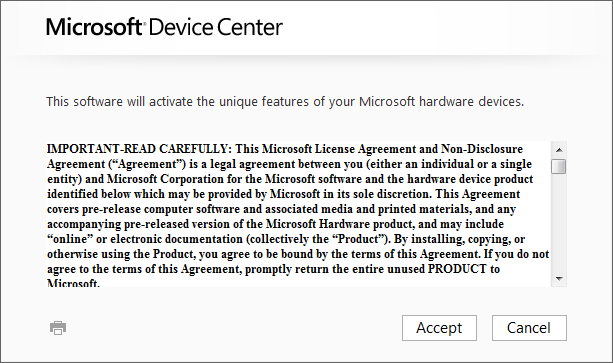
▼ 원하는 설치 옵션을 정하고 Install을 누르면…
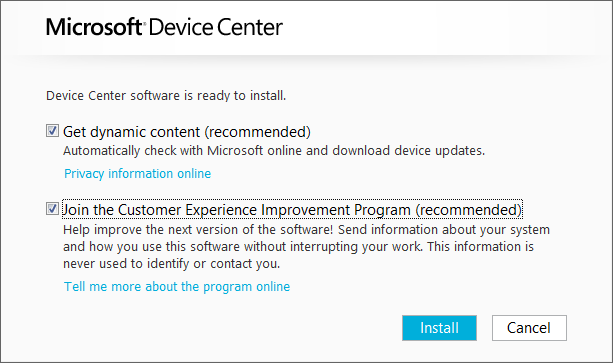
▼ 자동으로 설치가 완료됩니다.

※ 설치 후 자동으로 디바이스 센터가 실행됩니다.
마이크로소프트 디바이스 센터 – 아크 마우스(Arc Mouse) 설정
▼ 윈도우 8 전용 앱 답지 않게 스플래쉬 스크린이 나타납니다.(데스크톱용 앱이라 그런가 봅니다)

▼ 설치가 완료되면 이렇게 바로 장착된 하드웨어에 대한 설정 화면이 나타납니다.
▼ 작업 표시줄에 보면 내가 사용 중인 마이크로소프트 하드웨어(Arc Mouse)가 설정할 준비가 되었다는 것을 알려줍니다.

▼ 왼쪽 단추(Left button)에 커서를 이동하니 그에 해당하는 실제 하드웨어 영역을 보여줍니다. 클릭해 볼까요?

▼ 왼쪽 단추에 지정할 명령을 선택할 수 있습니다.
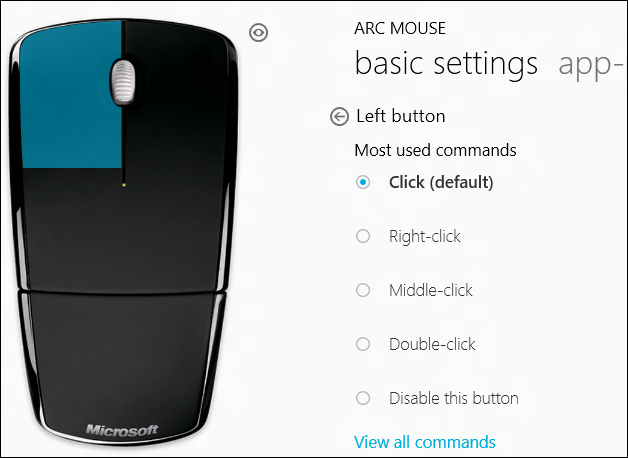
▼ 기존에 윈도우 7에서 마우스 속성(IntelliPoint 소프트웨어를 설치한 환경)에서 했던 것과 같은 설정 방법이네요.

▼ 마우스 휠 단추에 대한 설정입니다. 세로 스크롤(Vertical Scrolling) 속도를 선택할 수 있네요.

▼ Left side button에서는 실제 제품의 좌측 면에 위치한 단추를 보여줍니다.
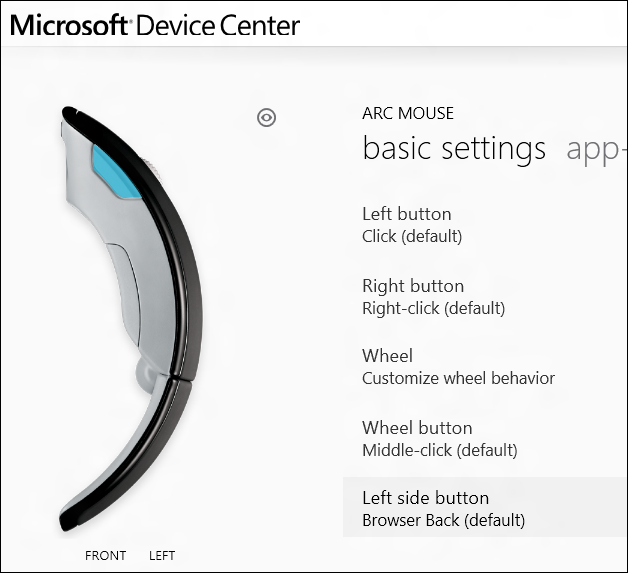
▼ app-specific settings에 들어가서 Add New를 누르면 특정 응용 프로그램에서 하드웨어 단추에 대한 동작을 다르게 설정할 수 있습니다. 마우스의 경우 Internet Explorer 만 나오네요.

아크 터치 마우스(Arc Touch Mouse) 설정
▼ 이번에는 아크 터치 마우스(Arc Touch Mouse)를 연결해 보았습니다.
▼ 기존 아크 마우스를 연결했을 때와는 달리 (?) 아이콘이 나와서 클릭해 봤습니다. 아크 터치 마우스(Arc Touch Mouse)만이 갖는 특징이 나오네요. 친절하게도 튜토리얼 페이지 링크까지 제공해 줍니다.

Wireless Desktop 3000(키보드+마우스 세트) 설정
▼ 이번에는 키보드+마우스 세트를 연결해 봤습니다. 두 기기 모두 디바이스 센터에 나타나네요. 그래도 한 번에 한 가지 기기만 설정 가능합니다. 왼쪽에 숨어있는 키보드 사진을 클릭하면…
▼ 이렇게 키보드 설정으로 전환됩니다. 역시 메트로 스타일이란 귀엽네요~! ![]()
▼ 키보드의 경우 app-specific settings가 다양했습니다.

▼ 키보드의 단축 버튼에 대한 설정입니다.
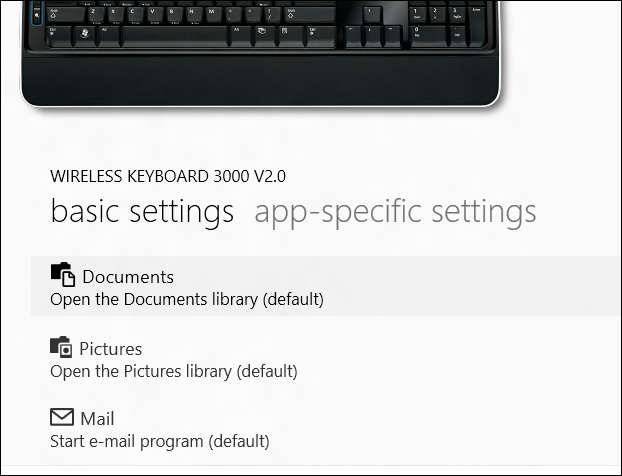
▼ 문서 단추를 클릭하면 해당 버튼에 대한 단축 기능을 선택할 수 있습니다.

▼ 키보드 또한 기존 윈도우 7의 키보드 설정(IntelliType이 설치된 상태)과 동일한 방법으로 설정 가능합니다.

컴퓨터에 연결된 마이크로소프트 장치가 없을 때…
▼ No device detected 라는 화면이 나타납니다.

※ 마이크로소프트 하드웨어를 연결해도 나타나지 않는다면? 지원하는 하드웨어 목록을 참고하세요.
윈도우 7에선 디바이스 스테이지, 윈도우 8에서는 디바이스 센터!
윈도우 7의 디바이스 스테이지(Device Stage)에 대해 설명했던 기억이 납니다. 윈도우 8에서도 동일한 기능이 지원되고 있지만, 마이크로소프트의 하드웨어에 대해서는 앞에서 설명한 디바이스 센터(Device Center)로 관리하게 될 것 같습니다.


마이크로소프트 디바이스 센터는 윈도우 8 컨슈머 프리뷰와 마찬가지로, 아직 베타 버전입니다. 앞으로 더 향상될 것을 기대하고 있습니다.





































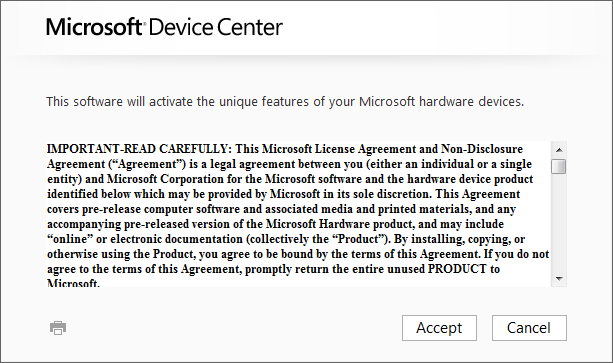






연이 닿아 유노님(@yellocean)에게 얻게 된 마우스입니다. 마침 마우스 하나가 나가려던 참에 좋은 선물 해주신 유노님께 다시 감사드리며, 글을 써 봅니다. (__). 무선 마우스 사용은 처음이네요. ..